ध्यान दें कि आपके एसएसएल प्रमाणपत्र की निजी कुंजी असुरक्षित हो सकती है
- आपके इंटरनेट कनेक्शन को नियंत्रित और सुरक्षित रखने के लिए Google Chrome प्रमाणपत्र आवश्यक हैं।
- अपने ब्राउज़र को अपडेट करने से Chrome प्रमाणपत्र समस्या को ठीक करने में सहायता मिल सकती है.
- साइट स्वामियों को एसएसएल प्रमाणपत्र जारी करने में मिलीभगत से भी त्रुटि हो सकती है।
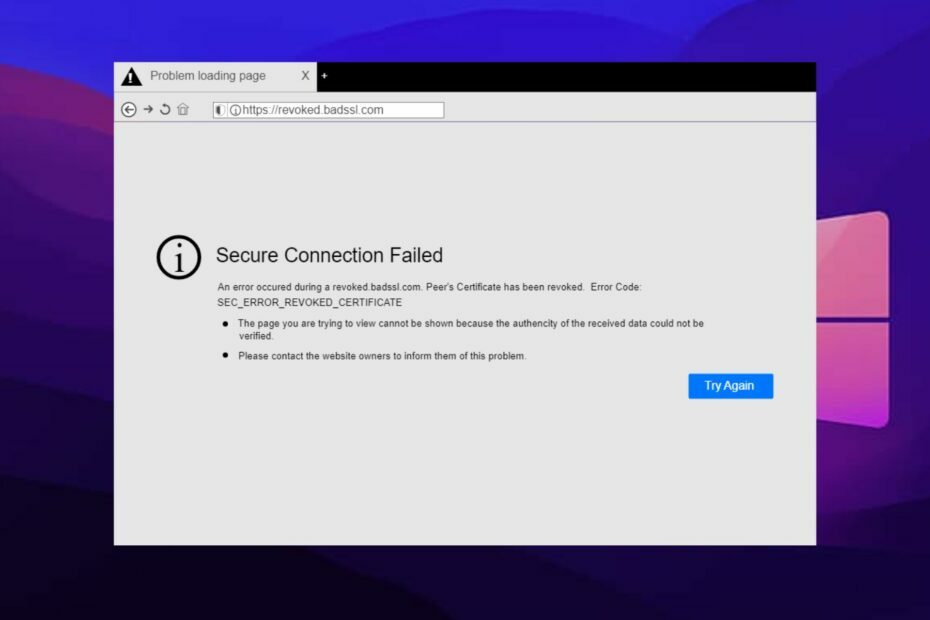
- आसान माइग्रेशन: बाहर निकलने वाले डेटा, जैसे बुकमार्क, पासवर्ड आदि को स्थानांतरित करने के लिए ओपेरा सहायक का उपयोग करें।
- संसाधन उपयोग को ऑप्टिमाइज़ करें: आपकी RAM मेमोरी का उपयोग Chrome की तुलना में अधिक कुशलता से किया जाता है
- बढ़ी हुई गोपनीयता: मुफ्त और असीमित वीपीएन एकीकृत
- कोई विज्ञापन नहीं: बिल्ट-इन एड ब्लॉकर पृष्ठों की लोडिंग को गति देता है और डेटा-माइनिंग से बचाता है
- ओपेरा डाउनलोड करें
क्रोम ब्राउज़र बाजार में एक चैंपियन है। यह बहुत सारी विशेषताओं के साथ एक तेज़ और विश्वसनीय ब्राउज़र है। Google Chrome का एक बड़ा हिस्सा सुरक्षा और गोपनीयता है। यह एक क्रोमियम-आधारित प्रणाली है जिसमें सुरक्षा की एक उन्नत प्रणाली है। हालाँकि, यह कैसे कार्य करता है, इसे नियंत्रित करने में Chrome का अपना अधिकार है।
क्रोम प्रमाणपत्र निरस्त कर दिया गया है त्रुटि उपयोगकर्ताओं द्वारा सामना की जाने वाली सामान्य त्रुटियों में से एक है। इसके अलावा, यह विभिन्न कारणों से हो सकता है, जिन्हें हम इस लेख में आगे बढ़ने पर गिनाने जा रहे हैं।
तो, उनकी अनुपस्थिति या कठिनाई कई समस्याएं पैदा कर सकती है। हालाँकि, हमने कुछ सुधारों को सूचीबद्ध किया है जिनका उपयोग आप इस त्रुटि को हल करने के लिए कर सकते हैं।
इसका क्या मतलब है जब कोई प्रमाणपत्र रद्द कर दिया गया है?
Google Chrome यह जांचने के लिए प्रमाणपत्रों का उपयोग करता है कि वेबसाइटें उपयोगकर्ताओं के लिए कितनी सुरक्षित हैं और वेबसाइट मालिकों के लिए साइट की विश्वसनीयता भी।
हालाँकि, जब कोई प्रमाणपत्र निरस्त किया जाता है, तो इसमें कुछ गड़बड़ है। इसका मतलब यह हो सकता है कि प्रमाणपत्र एक वैध प्राधिकारी से नहीं है, गलत तरीके से जारी किया गया है, पुराना है, या कोई अन्य यादृच्छिक एसएसएल प्रमाणपत्र समस्या है।
यद्यपि नेट: त्रुटि प्रमाण ने सभी ब्राउज़रों को निरस्त कर दिया हर ब्राउज़र में एक सामान्य त्रुटि है, यह क्रोम में अधिक आक्रामक है। इसलिए, यह दर्शाता है कि एसएसएल प्रमाणपत्र प्राधिकरण द्वारा वेबसाइट प्रमाणपत्र को रद्द कर दिया गया है।
प्रमाणपत्र रद्द करने का क्या कारण है?
1. आपके SSL प्रमाणपत्र की निजी कुंजी असुरक्षित है: वेबसाइट स्वामियों को जारी किया जाने वाला प्रत्येक एसएसएल प्रमाणपत्र एक निजी कुंजी के साथ आता है जो इसे अधिक सुरक्षित बनाने में मदद करता है। हालांकि, अगर इस कुंजी के साथ कोई समस्या या समझौता है, तो यह संकेत देगा कि क्रोम प्रमाणपत्र को निरस्त कर दिया गया है।
2. SSL प्रमाणपत्र गलत जारी किया जा सकता है: यह तब हो सकता है जब वेबसाइट के मालिक को प्रमाणपत्र जारी करते समय कोई गलती या अस्पष्ट गतिविधि हुई हो।
3. एसएसएल प्रमाणपत्र निरस्तीकरण अनुरोध: एसएसएल प्रमाणपत्र निरसन का मतलब यह हो सकता है कि किसी ने इसे निरस्त करने का अनुरोध किया है। इसलिए, त्रुटि किसी के अनुरोध की प्रतिक्रिया है। यह प्रमाणपत्र के मालिक या किसी और के द्वारा हो सकता है।
तुरता सलाह:
इस निरस्त प्रमाणपत्र समस्या को बायपास करने का एक व्यावहारिक तरीका है कि आप अपने ब्राउज़र को ओपेरा जैसे किसी अन्य प्रभावी ब्राउज़र में बदल दें।
इस अनुभवी ब्राउज़र के साथ, आप नवीनतम ब्राउज़िंग समर्थन और साइट नियंत्रण सेटिंग्स तक आसान पहुंच से लाभान्वित होते हैं जो इस मामले को मिनटों में ठीक करने में आपकी सहायता कर सकते हैं।

ओपेरा
बढ़ी हुई सुरक्षा और वीपीएन गोपनीयता के साथ इस लचीले ब्राउज़र का पूरा लाभ उठाएं।
यदि Google Chrome पर मेरा प्रमाणपत्र निरस्त कर दिया जाता है तो मैं क्या कर सकता हूं?
1. दिनांक और समय सेटिंग समायोजित करें
- अपने के दाईं ओर समय और दिनांक पर राइट-क्लिक करें टास्कबार.
- पर क्लिक करें समय/तिथि समायोजित करें सूचीबद्ध विकल्पों में से।
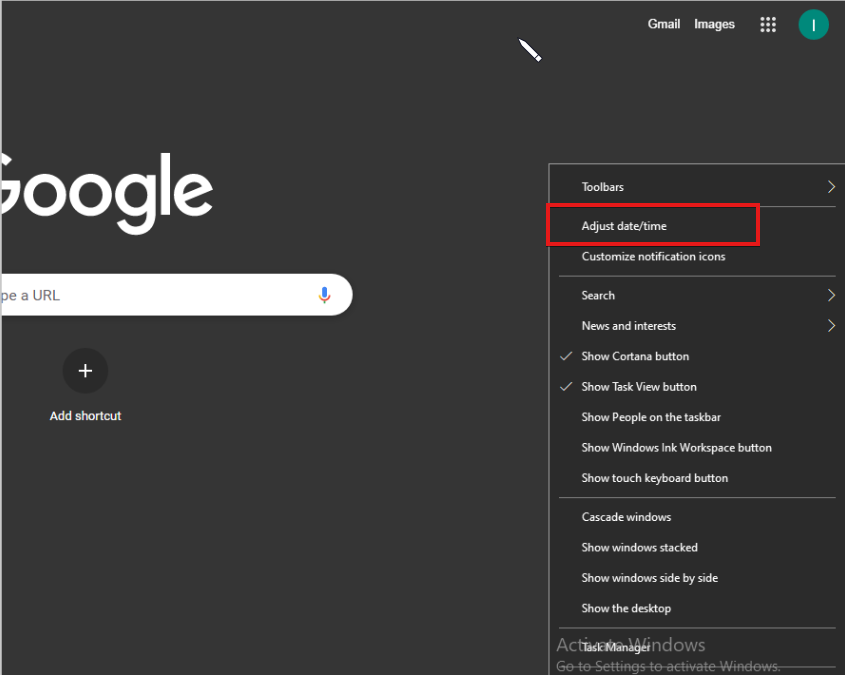
- पर टॉगल करें स्वचालित रूप से समय क्षेत्र सेट करें.

उपयोगकर्ताओं के लिए, इस त्रुटि का समाधान सही दिनांक और समय निर्धारित करना है। निरसन आपके डिवाइस पर गलत समय के कारण हो सकता है।
2. Google क्रोम अपडेट करें
- पर क्लिक करें मेनू बटन स्क्रीन के ऊपरी दाएं कोने में।
- क्लिक समायोजन, फिर चुनें मदद करना ड्रॉप-डाउन से।
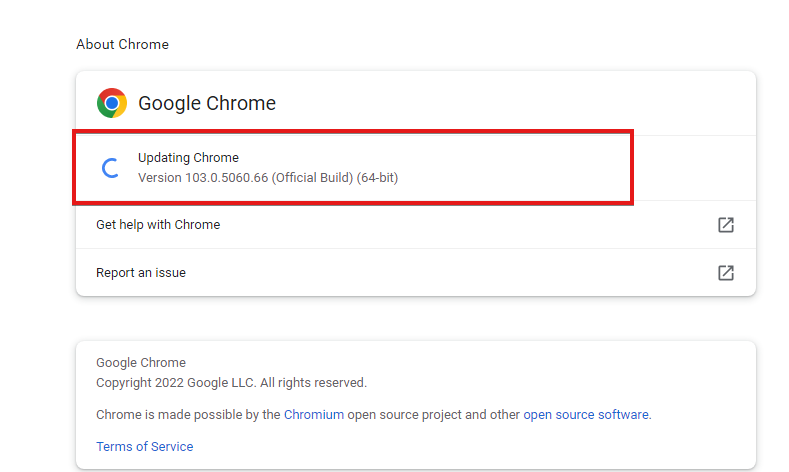
- चुनना गूगल क्रोम के बारे में.
Chrome अपडेट की जांच करेगा, और यदि उपलब्ध हो, तो यह उन्हें स्वचालित रूप से इंस्टॉल कर देगा।
3. बाईपास प्रमाणपत्र निरस्तीकरण चेतावनी
- दबाएं खिड़कियाँ बटन और खोजें इंटरनेट विकल्प.
- में इंटरनेट गुण टैब, चुनें विकसित.
- के लिए जाओ सुरक्षा और के लिए बॉक्स को अनचेक करें प्रकाशक के प्रमाणपत्र निरसन के लिए जाँच करें तथा सर्वर प्रमाणपत्र निरस्तीकरण की जाँच करें.
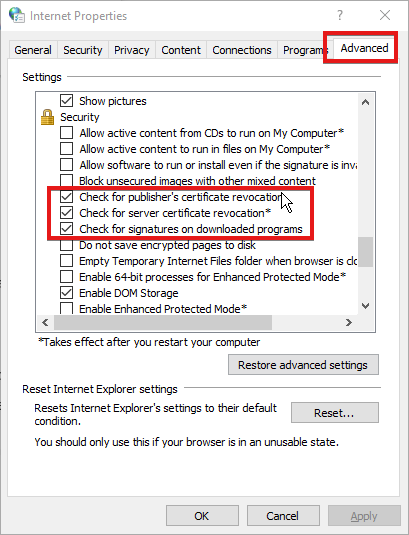
- क्लिक ठीक आपके द्वारा अभी किए गए परिवर्तनों को सहेजने के लिए।
हालांकि, यह समाधान आपके ब्राउज़र को इंटरनेट खतरों और हैकर्स के प्रति संवेदनशील बना सकता है। इसलिए, हम इसे सबसे अच्छे विकल्प के रूप में अनुशंसा नहीं करते हैं, लेकिन यह क्रोम प्रमाणपत्र को ठीक कर सकता है त्रुटि को रद्द कर दिया गया है।
एक अन्य उपाय जिसे आप आजमा सकते हैं, वह है अपने कंप्यूटर पर Google Chrome की स्थापना रद्द करना और उसे पुनः स्थापित करना। हालांकि यह आपके उपयोगकर्ता डेटा को साफ़ कर सकता है, फिर भी यह काम करता है।
- क्या एक्सटेंशन आपके ब्राउज़र को धीमा कर देते हैं? यहाँ आप क्या कर सकते हैं
- सभी क्रोम इतिहास को कैसे खोजें और हटाएं [तारीख के अनुसार, मोबाइल पर]
- विंडोज 10/11 और मैक पर क्रोम में विश्वसनीय साइट्स जोड़ने के 3 तरीके
- विंडोज 10 और 11 में DLG_flags_invalid_CA त्रुटि को ठीक करने के 5 तरीके
- विंडोज 10 और 11 में डीएनएस जांच समाप्त एनएक्सडोमेन को ठीक करने के 9 तरीके
मैं अपना प्रमाणपत्र प्राधिकरण कैसे ढूंढूं?
- लॉन्च करें क्रोम ब्राउज़र.
- दबाएं तीन बिंदु संकेत करने के लिए दाहिने हाथ के कोने पर पुरुषोंयू
- चुनना समायोजन, तब दबायें गोपनीयता और सुरक्षा.
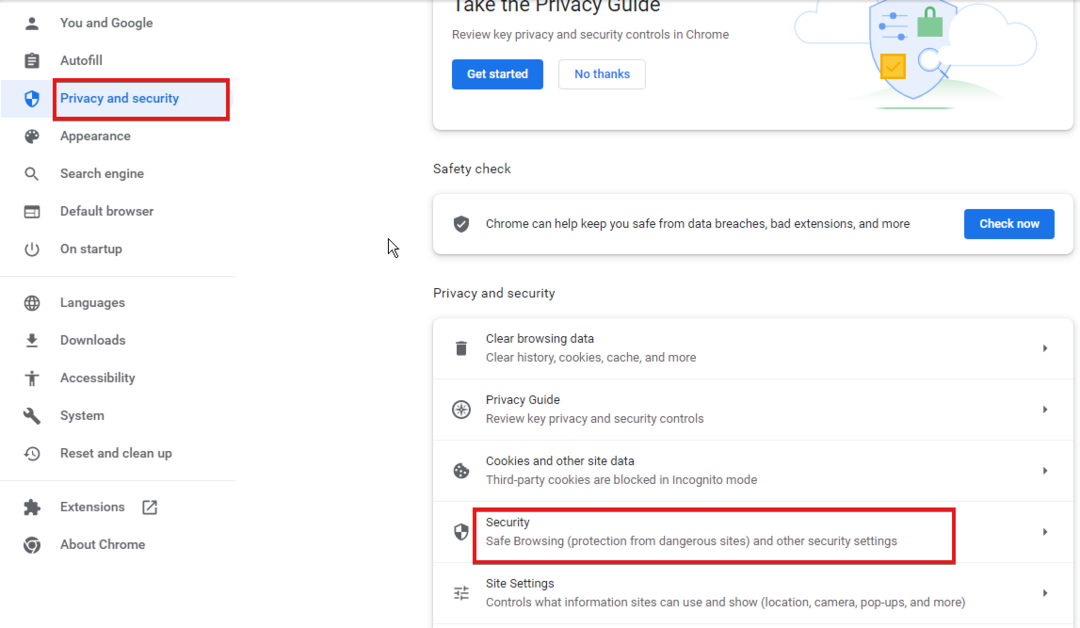
- चुनना सुरक्षा और पर क्लिक करें विकसित विकल्प।
- क्लिक प्रमाणपत्र प्रबंधित करें।
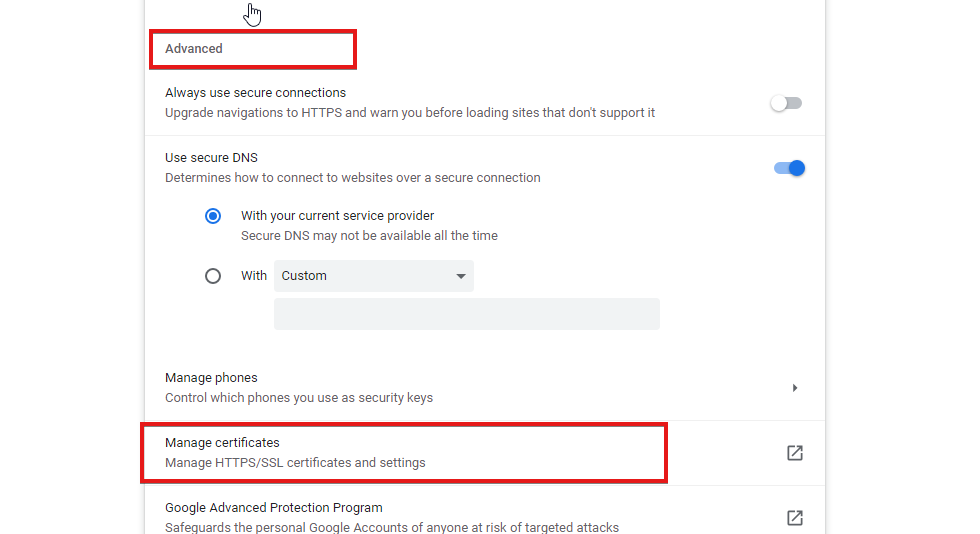
यह आपको आपके सभी प्रमाणपत्रों की सूची दिखाएगा और आपको उन्हें प्रबंधित करने की अनुमति देगा।
इसके अलावा, हम अनुशंसा करते हैं कि उपयोगकर्ता इसके बारे में पढ़ें क्रोम एसएसएल कुंजी उपयोग असंगत को बायपास करने के 3 तरीके त्रुटियाँ। यह आपको और अधिक समझ देगा कि प्रमाणपत्र कैसे काम करते हैं। इसके अलावा, उपयोगकर्ता हमारे लेख के बारे में जा सकते हैं क्रोम में वैधता बहुत लंबी त्रुटि को कैसे ठीक करें.
आइए जानते हैं कि नीचे टिप्पणी क्षेत्र में किस समाधान ने काम किया।
 अभी भी समस्याएं आ रही हैं?उन्हें इस टूल से ठीक करें:
अभी भी समस्याएं आ रही हैं?उन्हें इस टूल से ठीक करें:
- इस पीसी मरम्मत उपकरण को डाउनलोड करें TrustPilot.com पर बढ़िया रेटिंग दी गई है (इस पृष्ठ पर डाउनलोड शुरू होता है)।
- क्लिक स्कैन शुरू करें Windows समस्याएँ ढूँढ़ने के लिए जो PC समस्याओं का कारण हो सकती हैं।
- क्लिक सब ठीक करे पेटेंट प्रौद्योगिकियों के साथ मुद्दों को ठीक करने के लिए (हमारे पाठकों के लिए विशेष छूट)।
रेस्टोरो द्वारा डाउनलोड किया गया है 0 इस महीने पाठकों।


